Comment utiliser la saisie vocale (Google Voice) dans WhatsApp
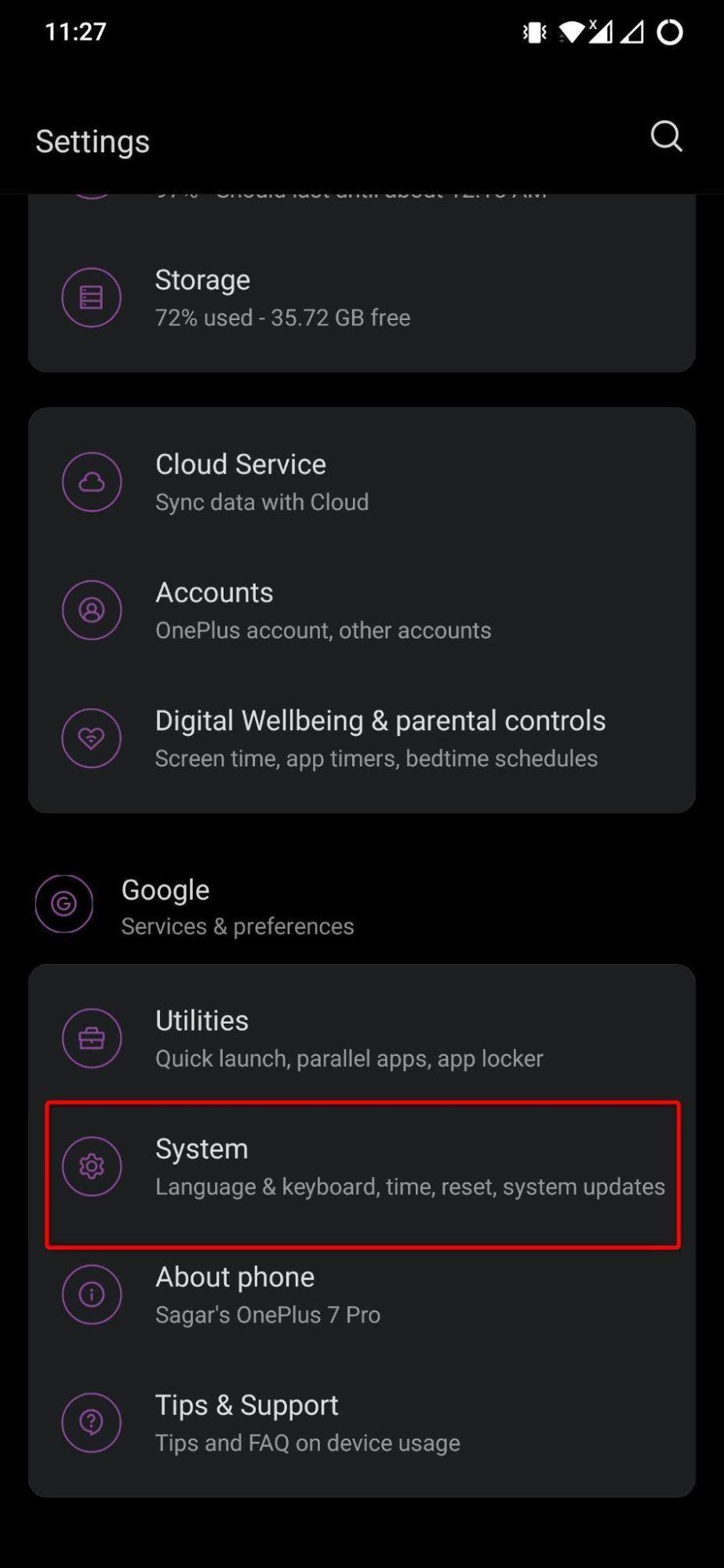
La saisie vocale vous permet d’envoyer des messages WhatsApp sans taper : activez la fonction dans Gboard ou SwiftKey, accordez l’accès au micro, puis appuyez sur l’icône microphone dans la barre supérieure du clavier. Vérifiez les options de langue, la barre de suggestions et les autorisations de confidentialité pour de meilleurs résultats.
Pourquoi utiliser la saisie vocale ?
La saisie vocale transforme votre voix en texte et accélère la rédaction de messages longs ou répétitifs. Avantages principaux :
- Rédaction plus rapide que la frappe manuelle.
- Liberté des mains — pratique en multitâche.
- Réduction des fautes grâce au correcteur et au dictionnaire du clavier.
- Possibilité d’ajouter la ponctuation en la dictant.
Important : la qualité de la reconnaissance dépend de la langue sélectionnée, du bruit ambiant et de la précision du micro.
Avant de commencer
Définition rapide : la « saisie vocale » transcrit en texte ce que vous dites ; ce n’est pas l’envoi d’un mémo vocal.
Prérequis :
- Un smartphone Android ou iOS avec WhatsApp installé.
- Gboard ou SwiftKey (ou un autre clavier avec dictée vocale).
- Microphone opérationnel et permissions d’enregistrement accordées à l’application de clavier.
Remarque : les noms exacts des menus peuvent varier légèrement selon le fabricant (Samsung, OnePlus, Xiaomi, etc.).
Activer la saisie vocale dans Gboard
Si l’icône Micro n’apparaît pas sur votre clavier, activez la saisie vocale dans les paramètres de Gboard :
Ouvrez Paramètres sur votre téléphone.
Faites défiler et touchez Système.
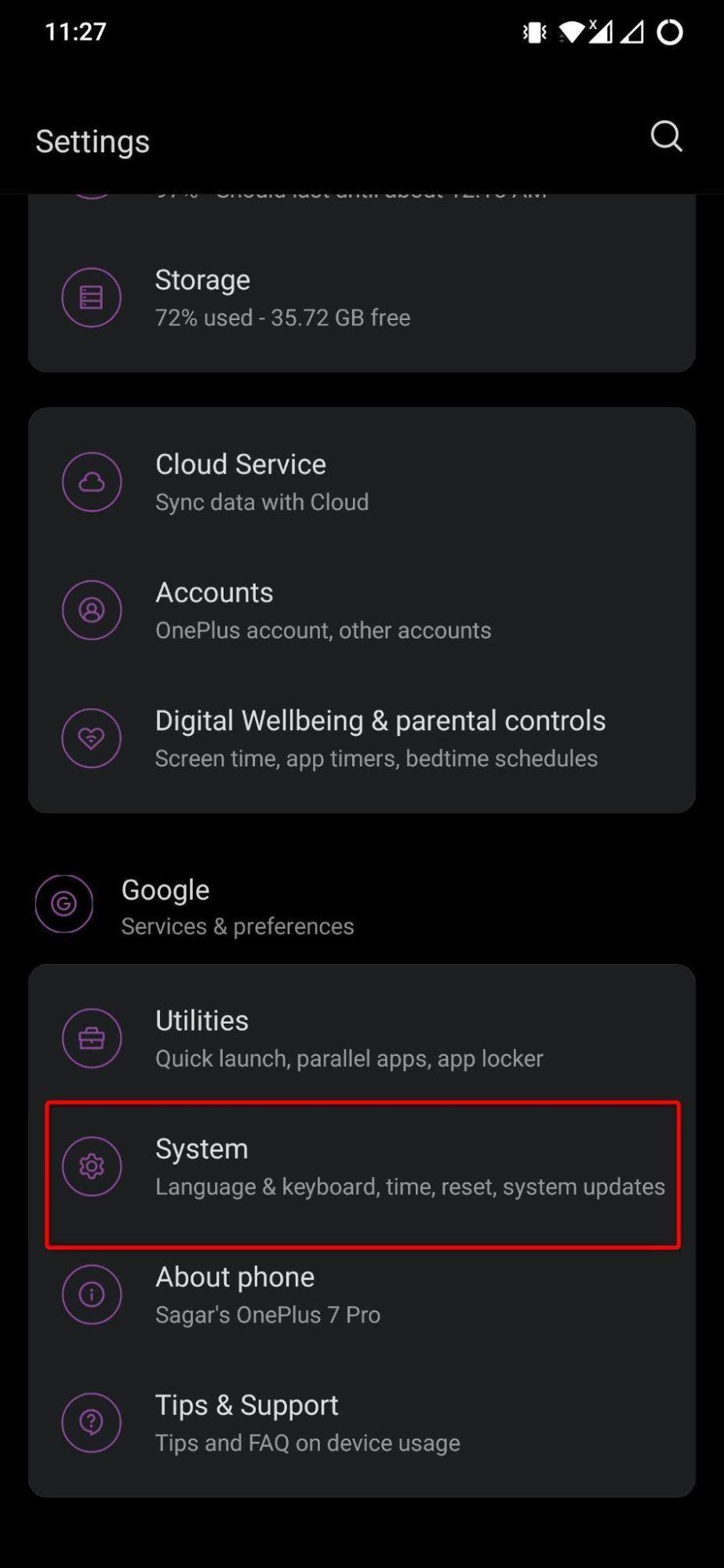
Touchez Langues et saisie.

Appuyez sur Clavier virtuel, puis sous Claviers disponibles sélectionnez Gboard.


Dans les paramètres de Gboard, touchez Saisie vocale et activez-la.

Pour afficher l’icône Micro dans le clavier, ouvrez Correction du texte et activez l’option Afficher la barre de suggestions.

Important : certains appareils (ex. OnePlus) présentent ces écrans exactement ainsi ; d’autres fabricants peuvent avoir des libellés proches mais différents.
Utiliser la saisie vocale Gboard dans WhatsApp
- Ouvrez WhatsApp.
- Entrez dans la conversation souhaitée.
- Touchez la zone de texte pour faire apparaître Gboard.
- Dans la barre supérieure du clavier, appuyez sur l’icône Micro.

- Accordez la permission d’enregistrement si elle est demandée. Le microphone se mettra à écouter et transcrira ce que vous dites.

- Vous pouvez dicter la ponctuation (« point », « virgule », « point d’interrogation ») et certaines commandes (« nouvelle ligne », « supprimer » selon le clavier).
Conseil : parlez clairement, faites des pauses courtes pour laisser la reconnaissance traiter la phrase.
Utiliser la saisie vocale avec SwiftKey
Microsoft SwiftKey propose aussi la dictée vocale, accessible de deux façons :
- Installez SwiftKey et rendez-le clavier par défaut via Paramètres > Système > Langues et saisie > Clavier virtuel.

- Ouvrez une conversation WhatsApp.
- Sur SwiftKey, soit touchez le bouton à trois points sur la barre supérieure et choisissez Saisie vocale, soit effectuez un appui long sur la touche virgule « , » pour accéder à la dictée.


Avantage : SwiftKey intègre souvent des outils de correction pour plusieurs langues et propose deux chemins d’accès à la dictée selon vos habitudes.
Astuces et bonnes pratiques
- Dites les signes de ponctuation (« point », « virgule », « point-virgule », « point d’exclamation », « point d’interrogation »).
- Pour insérer des sauts de ligne, dites « nouvelle ligne » ou appuyez sur la touche de retour selon le clavier.
- Si la langue détectée n’est pas correcte, sélectionnez la langue attendue dans les paramètres du clavier (Gboard/SwiftKey > Langues).
- Parlez près du micro et évitez les environnements bruyants pour améliorer la précision.
- Si vous envoyez des informations sensibles, relisez toujours le texte avant d’appuyer sur Envoyer.
Dépannage rapide
Si la saisie vocale ne fonctionne pas :
- Vérifiez les permissions : Paramètres > Applications > Gboard ou SwiftKey > Autorisations > Microphone activé.
- Assurez-vous que le clavier est bien celui par défaut (Paramètres > Langues et saisie > Clavier par défaut).
- Redémarrez l’appareil si le micro ou le clavier reste bloqué.
- Mettez à jour Gboard/SwiftKey et WhatsApp depuis le Play Store ou l’App Store.
- Testez le micro avec une autre application d’enregistrement pour écarter un problème matériel.
Confidentialité et notes GDPR
Important : la dictée vocale utilise souvent des serveurs de reconnaissance vocale (ex. Google) pour transcrire la parole en texte. Cela signifie que des extraits audio peuvent être envoyés et traités en ligne.
Conseils de confidentialité :
- Vérifiez la politique de confidentialité de Gboard/SwiftKey et de Google/Microsoft.
- Désactivez la saisie vocale si vous ne souhaitez pas que vos paroles soient traitées par des serveurs tiers.
- Pour les messages sensibles, préférez la saisie manuelle si vous avez des doutes concernant le traitement des données vocales.
Critères d’acceptation (vérification rapide)
- L’icône Micro apparaît dans la barre supérieure du clavier.
- L’appareil demande et reçoit l’autorisation d’accès au micro.
- La reconnaissance transcrit correctement des phrases simples (90 % de mots-clés corrects en test basique).
- La ponctuation dictée est insérée au bon emplacement.
Mini-méthodologie de test
- Ouvrir WhatsApp et une conversation de test.
- Dicter une phrase simple, puis relire la transcription.
- Dicter une phrase avec ponctuation (« Bonjour virgule comment ça va point ») et vérifier la ponctuation.
- Répéter en environnement bruyant et silencieux pour comparer la tolérance au bruit.
Checklist utilisateur rapide
- Installer Gboard ou SwiftKey.
- Définir le clavier par défaut.
- Activer Saisie vocale / Microphone.
- Vérifier la langue et la barre de suggestions.
- Tester une dictée courte avant d’envoyer du texte sensible.
Quand la saisie vocale peut échouer
- Bruit de fond élevé.
- Accent très marqué ou utilisation d’argot non reconnu.
- Mots techniques ou noms propres rares.
- Microphone défectueux.
Alternatives : utiliser la fonction d’enregistrement vocal de WhatsApp (message audio) ou taper manuellement.
Foire aux questions
Q : La saisie vocale fonctionne-t-elle hors ligne ?
R : Certains claviers proposent des packs de reconnaissance vocale hors ligne. Consultez les paramètres de Gboard/SwiftKey pour télécharger les langues hors ligne si disponible.
Q : Mes mots sont-ils stockés par Google ou Microsoft ?
R : Les fournisseurs peuvent traiter des extraits audio pour la reconnaissance ; lisez leurs politiques de confidentialité pour savoir comment ces données sont utilisées.
Q : Puis-je dicter la ponctuation ?
R : Oui — dites « point », « virgule », « point d’interrogation », etc. selon le clavier.
Résumé
- Activez la saisie vocale dans les paramètres du clavier (Gboard/SwiftKey).
- Accordez la permission d’accès au micro.
- Utilisez l’icône Micro dans la barre supérieure du clavier pour dicter dans WhatsApp.
- Vérifiez la confidentialité et relisez toujours avant d’envoyer.
Annonce courte
Envie d’envoyer des messages plus vite ? Activez la saisie vocale de votre clavier (Gboard ou SwiftKey) et dictez directement dans WhatsApp. Rapide, pratique et idéal pour les messages longs.
Matériaux similaires

Installer et utiliser Podman sur Debian 11
Guide pratique : apt-pinning sur Debian

OptiScaler : activer FSR 4 dans n'importe quel jeu
Dansguardian + Squid NTLM sur Debian Etch

Corriger l'erreur d'installation Android sur SD
